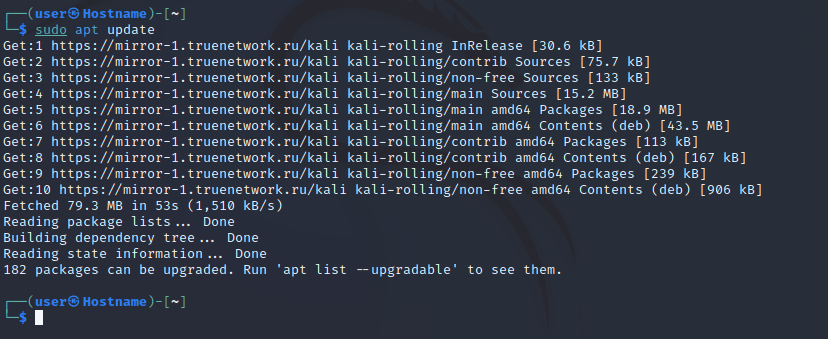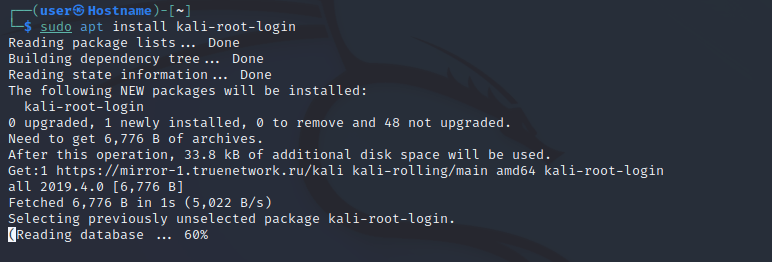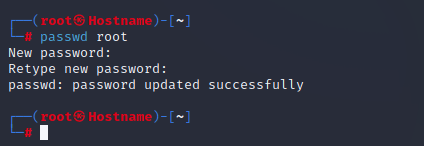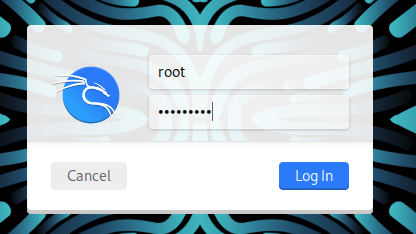В этой статье мы узнаем, как включить и отключить вход root в Kali Linux. Все мы знаем, что в Kali Linux по умолчанию отключен вход root. Мы должны входить в систему как стандартная учетная запись пользователя, которая создается при установке Kali Linux на наш ПК/ноутбук. Мы не можем войти в систему как root. Поэтому мы должны включить его или отключить, если хотите. Итак, давайте начнем.
Обновление Kali Linux
Прежде всего, нам необходимо обновить Kali Linux с помощью этой команды:
| 1 | sudo apt update |
Включение входа root в Kali Linux
Итак, нам необходимо включить root Login в Kali Linux. Для этого нам нужна учетная запись пользователя с привилегиями sudo. То есть у вас есть разрешение или привилегия на выполнение всех команд с sudo. Поэтому установите пакет kali-root-login с помощью этой команды:
| 1 | sudo apt install kali-root-login -y |
Вход в систему от имени root в терминале
Мы должны войти в систему как root в терминале. Вы можете войти в систему с помощью следующей команды:
| 1 | sudo -i |
Установите пароль root
Теперь с помощью следующей команды вы можете установить новый пароль для учетной записи root.
| 1 | passwd root |
Теперь мы включили root Login в Kali Linux, нам нужно выйти из текущей учетной записи и войти в систему под именем root.
Вход в систему под именем root
Теперь введите root в качестве имени пользователя и введите новый пароль для входа в систему под именем root.
Вот и все, как включить вход под root в Kali Linux. Теперь вы можете проверить пользователя, вошедшего в систему, с помощью команды whoami или pwd.
Отключение входа root в Kali Linux
Чтобы отключить учетную запись root, сначала выйдите из учетной записи root. И войдите в систему как обычный пользователь. Теперь нам нужно удалить пакет kali-root-login с помощью этой команды:
| 1 | sudo apt --purge remove kali-root-login -y |
Если вы все еще входите в систему под именем root. Вы должны использовать следующую команду, чтобы удалить пароль для вашей учетной записи root.
| 1 | sudo passwd -l root |
Вот так можно отключить вход под root в Kali Linux. .